Ondervragen
Probleem: hoe verwijder ik Spotify op Mac OS X?
Hallo allemaal. Kan iemand mij een uitgebreide handleiding geven over het verwijderen van Spotify op Mac OS X? Er gebeurden vreemde dingen op het systeem na de installatie, dus ik neem aan dat het mogelijk beschadigd is. Ik gebruik het hoe dan ook niet meer, dus ik zou het graag volledig willen verwijderen, maar het lijkt te moeilijk. Alle hulp?
Opgelost antwoord
Spotify is een geweldige tool waarmee je miljoenen nummers legaal kunt afspelen en downloaden. Met deze applicatie kunnen mensen een afspeellijst maken, de nieuwste hitlijsten, gloednieuwe nummers en collecties krijgen. Er zijn gratis en Premium-versies van Spotify beschikbaar, dus mensen kunnen zich voor een van hen registreren op basis van de service die ze verwachten te ontvangen.
Hoewel de meningen van mensen over verschillende dingen natuurlijk verschillen, is het de moeite waard om te vermelden dat veel mensen Spotify afkeurden en beweren dat ze het nooit meer zouden gebruiken. We hebben veel vragen gevonden op verschillende online forums over het verwijderen van Spotify op Mac OS X vanwege het feit dat het systeemfouten en vertragingen veroorzaakt.[1] Het is erg belangrijk om te benadrukken dat Spotify volkomen veilig is om te gebruiken. Het bevat geen malware of ongewenste software van derden die mogelijk problemen veroorzaakt.[2]
Er is echter opgemerkt dat Mac OS X na installatie van Spotify Free begint met het weergeven van pop-ups met fouten. Dat kan gebeuren vanwege het conflict tussen Spotify en antivirus of Firewall. Als u ervoor kiest om Spotify te gebruiken, maar wilt voorkomen dat uw antivirusprogramma waarschuwingen weergeeft, je zou moeten proberen een uitzondering te maken onder antivirusinstellingen, zodat het stopt met het blokkeren van de app. Als u Spotify niet vertrouwt en het wilt verwijderen, geven we een handleiding over hoe u dit kunt doen.
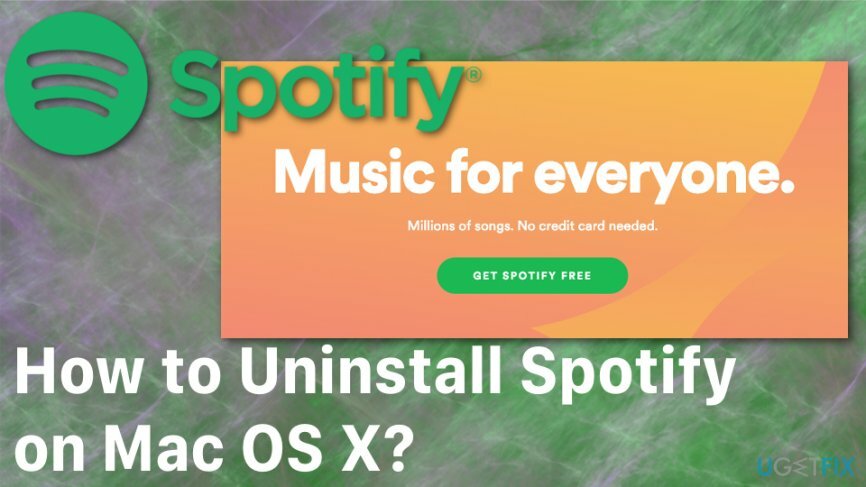
Bovendien moet u mogelijk de Spotify-cache wissen om uw interne gegevensgebruik te verminderen.[3] Omdat dit een streamingdienst is, verzamelt het algoritme gegevens in de cache van muziek die je hebt beluisterd. Deze opruiming kan een goede boost zijn in de beschikbare opslagruimte of zelfs het vertragingsprobleem oplossen. volg elke stap die we hebben voorbereid en gebruik een paar methoden om de soepele prestaties van je Mac weer te garanderen.
Hoe Spotify op Mac OS X te verwijderen?
Om deze bestanden te verwijderen, moet u een gelicentieerde versie van Mac-wasmachine X9 Mac-wasmachine X9 software verwijderen.
Als u Spotify op Mac echt wilt verwijderen, moet u dit proberen met een goede tool. Wees heel voorzichtig, want zelfs het kleinste bestanddeel van de Spotify-toepassing die op het systeem blijft draaien, kan een conflict met antivirus veroorzaken. Als je niet alle mappen op je Mac wilt analyseren op zoek naar de kleinste bestanden van de applicatie die je niet langer nodig hebt, raden we je ten zeerste aan om Reimage applicatie en laat het programma nutteloze apps verwijderen.
Verwijder lokale bestanden op Spotify Mac
Om deze bestanden te verwijderen, moet u een gelicentieerde versie van Mac-wasmachine X9 Mac-wasmachine X9 software verwijderen.
- Ga naar Spotify
- Selecteer de pijl icoon en kies Instellingen
- Vinden Lokale bestanden
- Alle mappen uitschakelen
- Start de applicatie opnieuw
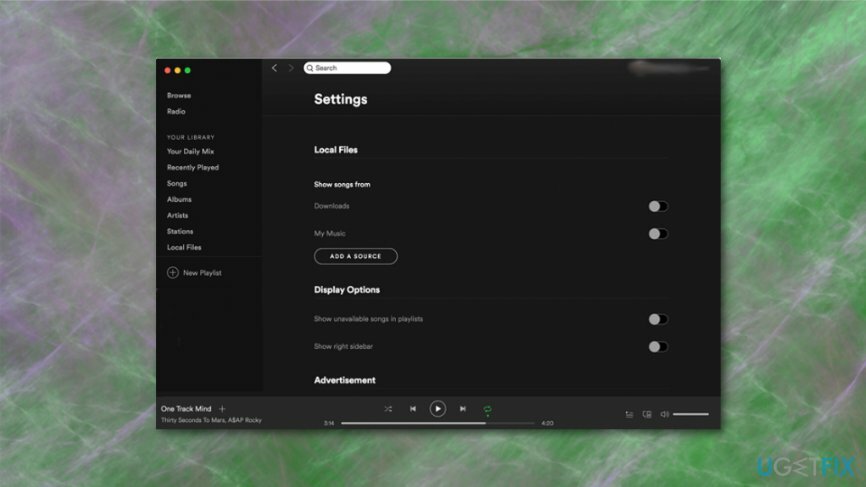
Het is mogelijk dat de app nummers laat zien maar ze niet afspeelt, dus volg met het wissen van de cache
Spotify-cache verwijderen
Om deze bestanden te verwijderen, moet u een gelicentieerde versie van Mac-wasmachine X9 Mac-wasmachine X9 software verwijderen.
- lokaliseren naar Vinder
- Houden Shift-Command-G en open Ga naar de map raam deze kant op
- Ga naar ~/Bibliotheek/Caches/com.spotify.client/Data/ en verwijderen al de inhoud uit de map
- Verwijderen local-files.bnk
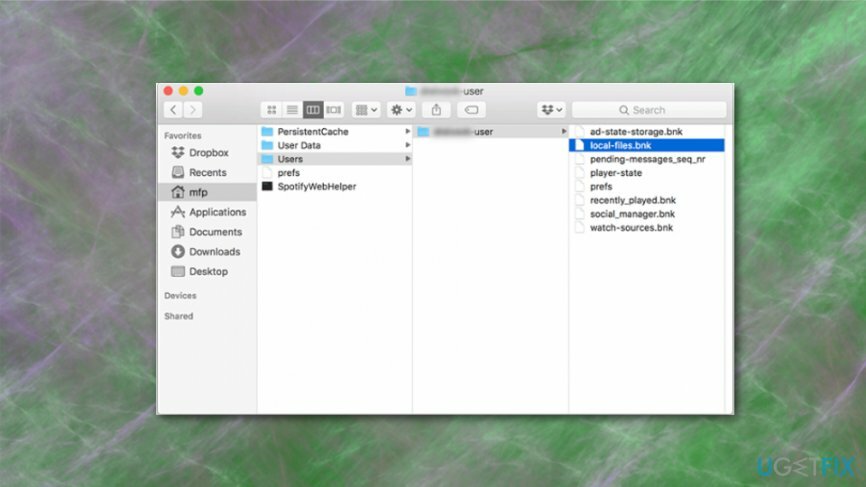
Verwijder Spotify
Om deze bestanden te verwijderen, moet u een gelicentieerde versie van Mac-wasmachine X9 Mac-wasmachine X9 software verwijderen.
- Open Spotify-menu en selecteer Ontslag nemen.
- Daarna openen Vinden menubalk, open Gaan en vind uw bibliotheek. Als je de bibliotheek niet kunt zien, klik en houd vast Alt toets.
- Zoek in de bibliotheek cache en verwijder de hele Spotify-map (com.spotify.client) door het naar de prullenbak te slepen.
- Ga terug naar de bibliotheek en open Applicaties map.
- Vinden Spotify-map en verwijder het door het ook naar de prullenbak te slepen.
- Daarna openen Vinden menu en selecteer Beveilig lege prullenbak.
- Start je Mac opnieuw op.
Bijbehorende bestanden wissen
Om deze bestanden te verwijderen, moet u een gelicentieerde versie van Mac-wasmachine X9 Mac-wasmachine X9 software verwijderen.
Dat willen we benadrukken: verwijder Spotify permanent van je Mac, je moet alle bijbehorende bestanden verwijderen, dus wees heel voorzichtig en doorloop alle bibliotheekmappen om er zeker van te zijn dat er niets meer met Spotify te maken heeft. Dit zijn de mogelijke locaties van deze app:
/Applications/
/Bibliotheek/Toepassingsondersteuning/
/Bibliotheek/Adresboek plug-ins/
/Library/Caches/
/Library/
/Library/Preferences/
/Bibliotheek/Opgeslagen applicatiestatus/
/Bibliotheek/Toepassingsondersteuning/CrashReporter/
Verwijder programma's met slechts één klik
U kunt dit programma verwijderen met behulp van de stapsgewijze handleiding die u wordt aangeboden door ugetfix.com-experts. Om u tijd te besparen, hebben we ook tools geselecteerd waarmee u deze taak automatisch kunt uitvoeren. Als je haast hebt of als je denkt dat je niet genoeg ervaring hebt om het programma zelf te verwijderen, gebruik dan gerust deze oplossingen:
Bieden
doe het nu!
DownloadenverwijderingssoftwareGeluk
Garantie
Als het u niet is gelukt om het programma te verwijderen met, laat ons ondersteuningsteam dan weten wat uw problemen zijn. Zorg ervoor dat u zoveel mogelijk details verstrekt. Laat ons alstublieft alle details weten waarvan u denkt dat we die moeten weten over uw probleem.
Dit gepatenteerde reparatieproces maakt gebruik van een database van 25 miljoen componenten die elk beschadigd of ontbrekend bestand op de computer van de gebruiker kunnen vervangen.
Om een beschadigd systeem te repareren, moet u de gelicentieerde versie van het hulpprogramma voor het verwijderen van malware kopen.

Toegang tot geografisch beperkte video-inhoud met een VPN
Privé internettoegang is een VPN die kan voorkomen dat uw internetprovider, de regering, en derden om uw online te volgen en u volledig anoniem te laten blijven. De software biedt speciale servers voor torrenting en streaming, waardoor optimale prestaties worden gegarandeerd en u niet wordt vertraagd. Je kunt ook geografische beperkingen omzeilen en diensten als Netflix, BBC, Disney+ en andere populaire streamingdiensten zonder beperkingen bekijken, waar je ook bent.
Betaal geen ransomware-auteurs - gebruik alternatieve opties voor gegevensherstel
Malware-aanvallen, met name ransomware, vormen verreweg het grootste gevaar voor uw foto's, video's, werk- of schoolbestanden. Omdat cybercriminelen een robuust coderingsalgoritme gebruiken om gegevens te vergrendelen, kan het niet langer worden gebruikt totdat er losgeld in bitcoin is betaald. In plaats van hackers te betalen, moet je eerst proberen alternatieve te gebruiken herstel methoden die u kunnen helpen om ten minste een deel van de verloren gegevens op te halen. Anders kunt u ook uw geld verliezen, samen met de bestanden. Een van de beste tools die ten minste enkele van de gecodeerde bestanden kunnen herstellen - Gegevensherstel Pro.